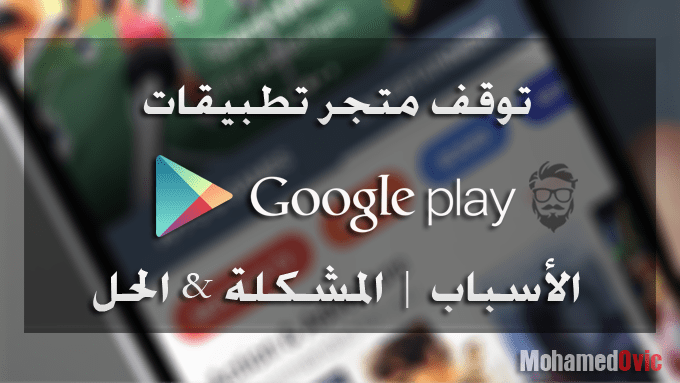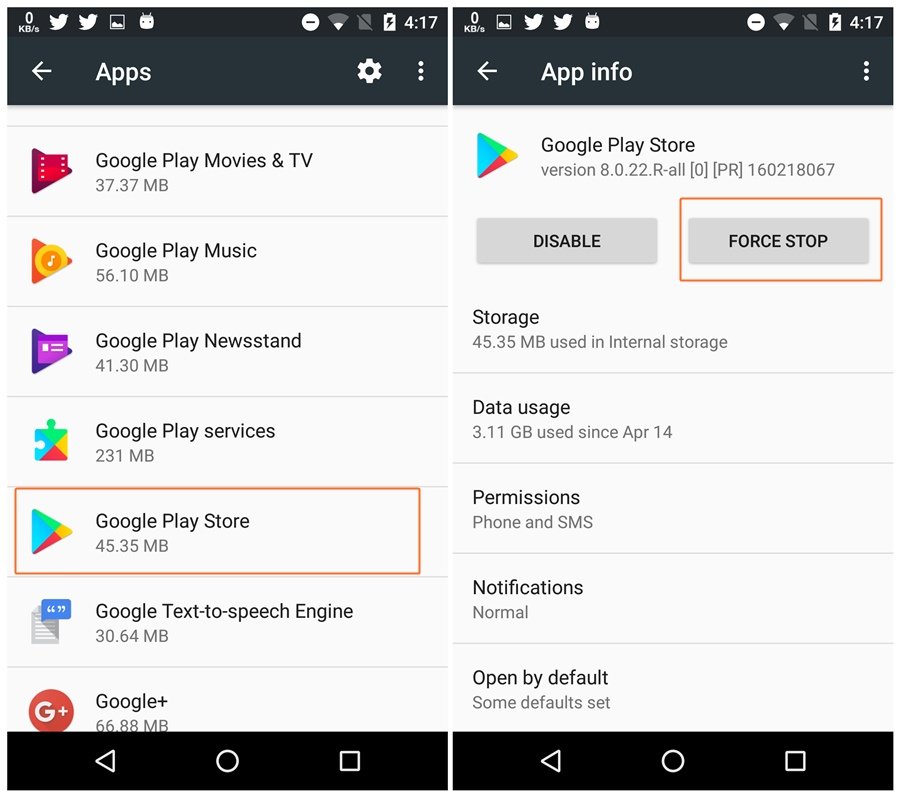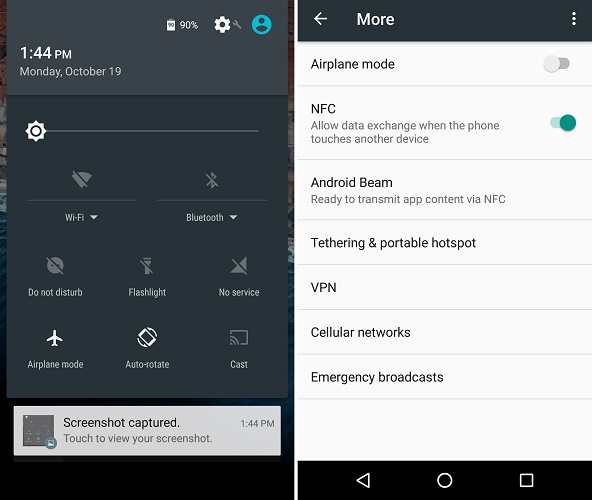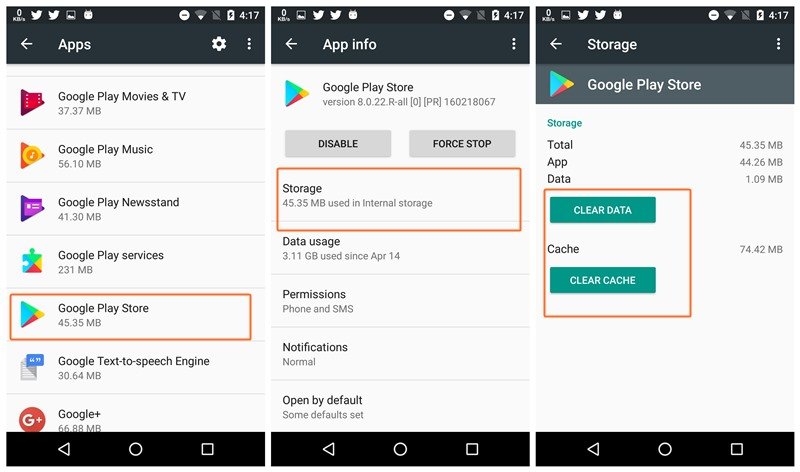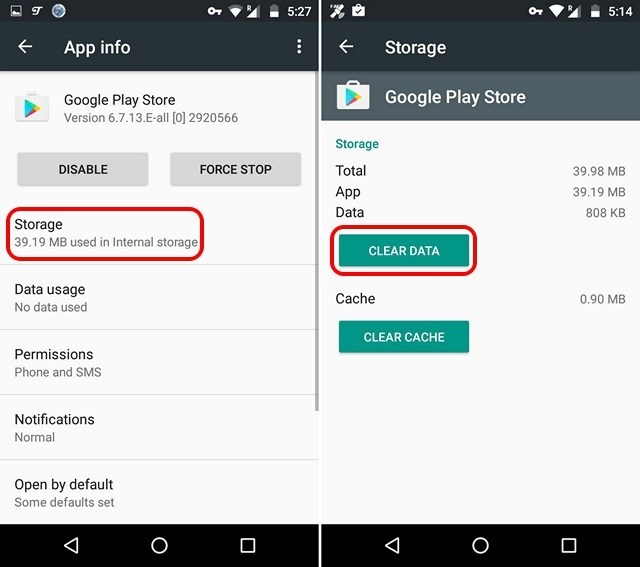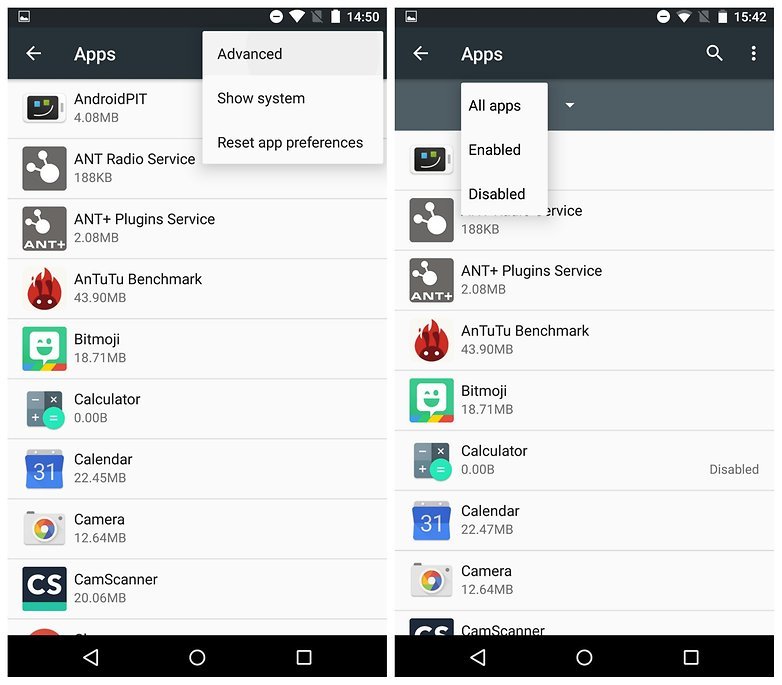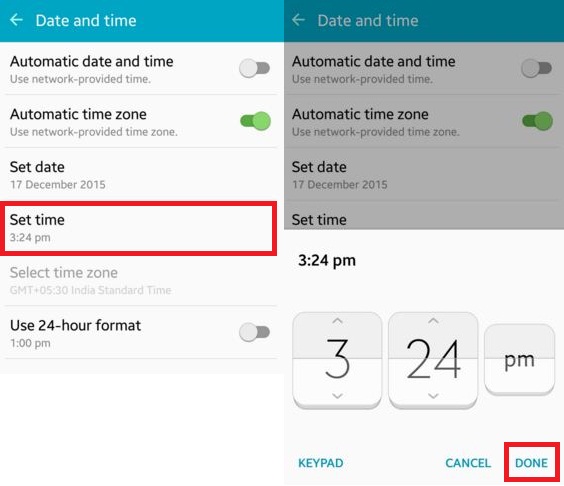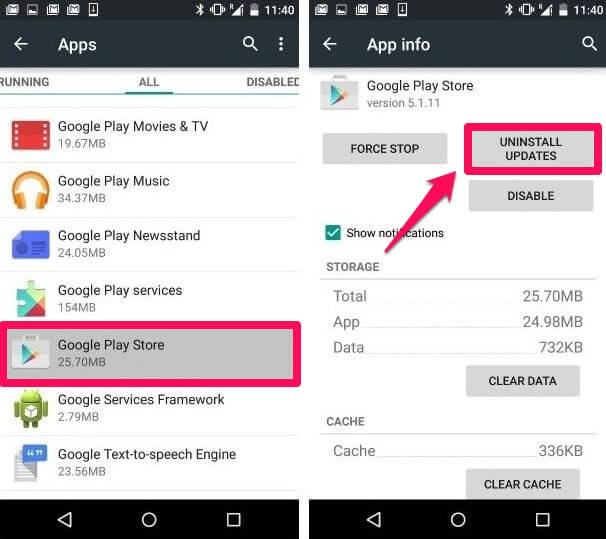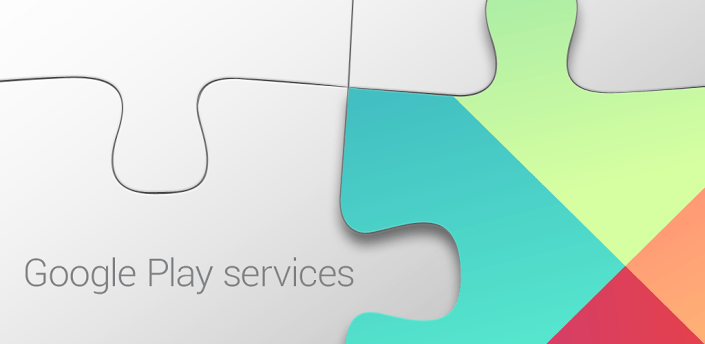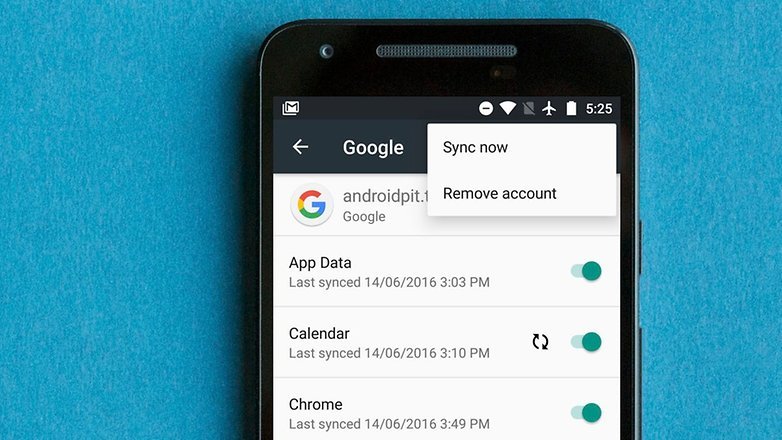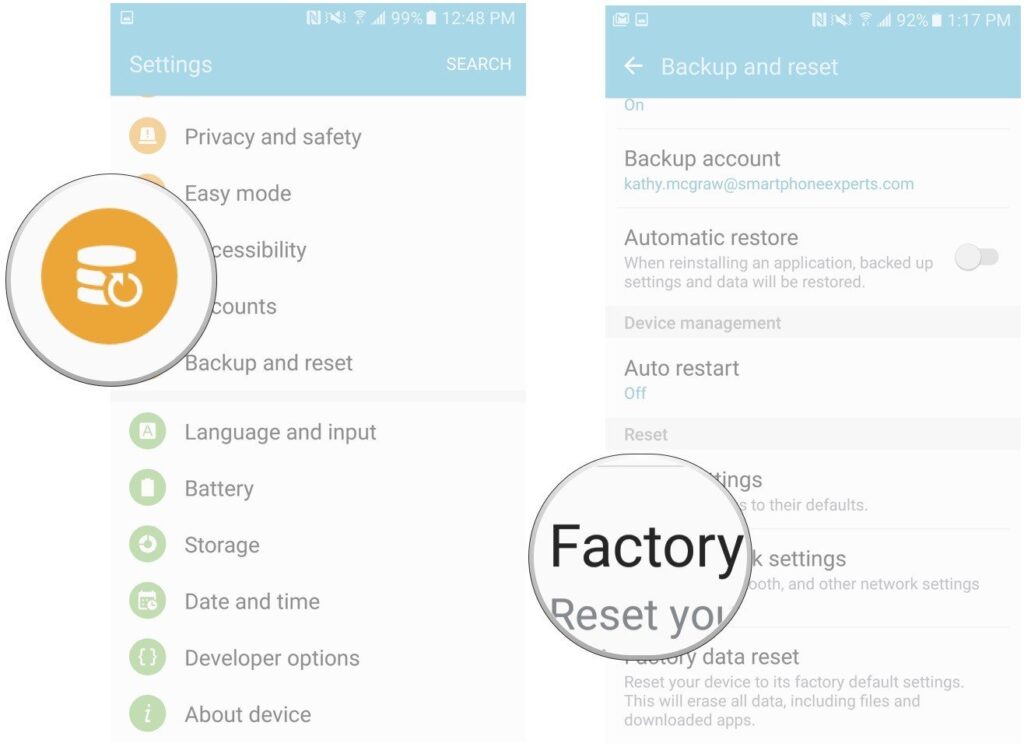هل تواجه مشكلة متجر جوجل بلاي لا يعمل، أو يخرج؟ قم بتجربة بعض هذه الحلول!
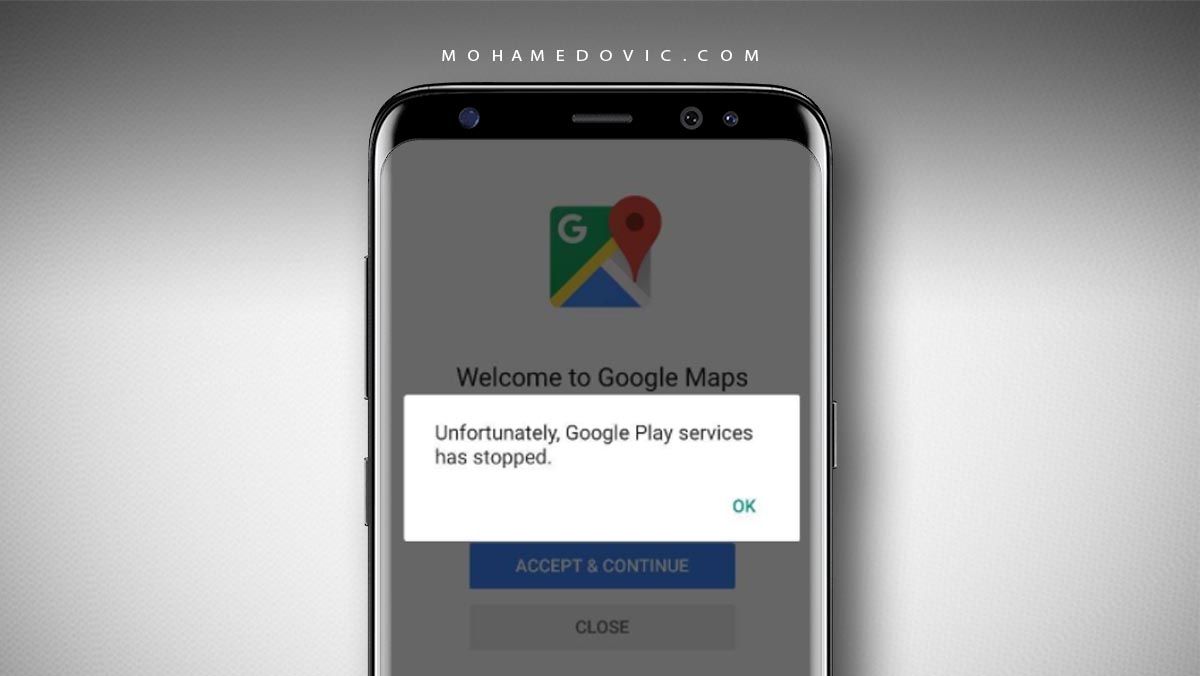
جوجل بلاي ستور أو متجر تطبيقات Play يُعتبر ضمن قائمة أهم تطبيقات نظام أندرويد على الإطلاق، وذلك غالبًا لأنه ببساطة يعمل كوسيط بين مستخدم النظام وبين التطبيقات المُحملة والمُثبتة على الهاتف. وإذا ما صادف أنك واجهت مشكلة توقف تطبيق متجر Play أو مشكلة Google Play Store Not Working ستجد للأسف أن الهاتف أصبح بلا قيمة، حسنًا، نوعًا ما. لأنك في هذه الحالة لن تستطيع تحميل أي تطبيقات جديدة على الهاتف ولن تستطيع حتى التعامل مع بعض التطبيقات الأخرى التي قمت بتثبيتها بالفعل.
حل مشكلة توقف متجر تطبيقات جوجل
لسوء الحظ، لا يوجد حتى هذه اللحظة تعليمات مُحددة لحل مشكلة توقف متجر تطبيقات أندرويد عن العمل، ولكننا قد وضعنا لك بعض الحلول والأدوات التي من شأنها مساعدتك على تخطي هذا الخلل المزعج وحل مشكلة توقف متجر Play. حسنًا دعنا من تلك المقدمة الطويلة وسنحاول حل هذه المشكلة معًا قبل تفاقم الأمور معك أكثر من ذلك.
تأكد أن المشكلة ليست من التطبيق نفسه
قبل الدخول في خطوات حل مشكلة Google Play Store لا يعمل، يجب أن تتأكد أولًا أن المشكلة ليست في متجر التطبيقات نفسه. وأفضل طريقة للتأكد من ذلك هي أنك باستخدام أي متصفح بالهاتف توجه إلى موقع downdetector وهو مسئول عن متابعة حالات خوادم المواقع العالمية مثل فيسبوك أو تويتر مثلًا والتاكد إذا ما كان هناك آخرون يعانون من توقف متجر تطبيقات أندرويد أيضًا. في حالة أنك وجدت عدد كافي من المستخدمين يواجون مشكلة توقف متجر تطبيقات بلاي، إذًا على الأرجح أنها مشكلة بخوادم Google والتي ستقوم بحل نفسها تلقائيًا، فقط عليك ببعض الصبر وسيعود كل شئ كما كان.
إيقاف تطبيق Google Play Store بالقوة
في بعض الأحيان، وقف تشغيل التطبيقات التي لا تعمل هو كل ما تحتاجه لتشغيلها مرة أخرى! ويُمكنك فعل ذلك ببساطة بواسطة إغلاق تطبيق متجر التطبيقات من قائمة التطبيقات التي ستعمل بالخلفية. أو يُمكنك التوجه إلى Settings > Apps > All ثم ابحث عن تطبيق Google Play Store ضمن قائمة تطبيقات الهاتف وقم باختيار “Force stop”.
تغيير وضع الهاتف إلى وضع الطائرة أو Airplane Mode
شخصيًا لا أعلم مدى فاعلية هذا في حل مشكلة توقف متجر التطبيقات، ولكنني سمعت من عدة مستخدمين ان عملية تشغيل وضع Airplane ثم إيقافه مرة أخرى سيُساعد على حل مشكلة توقف متجر Play عن العمل وسيعمل كالمعتاد مرة أخرى. حسنًا، هي ليست عملية مُعقدة على الإطلاق ولكنها خطوة بسيطة، لماذا لا نقوم بتجربتها الآن؟
إيقاف تشغيل WiFi
مثلما هو الوضع مع طريقة وضع Airplane في الفقرة السابقة، البعض يقول أنها قد تكون مشكلة متعلقة بإتصال الهاتف بشبكات WiFi. وذلك بدون ذكر أن شبكة اتصالك قد تكون بها بعض المشاكل أساسًا! قم يإيقاف تشغيل WiFi ثم قم بتشغيله مرة أخرى وقم بتجربة تشغيل التطبيق لعل تلك الطريقة البسيطة أن تكون حلت مشكلة توقف متجر التطبيقات. ربما سيتوجب عليك أيضًا عمل إعادة تشغيل لموزع الإنترنت الخاص بلك أو الراوتر، فقط للإحتياط أن يكون هو مُسبب تلك المشكلة.

إعادة تشغيل الهاتف!
إذا ما صادف أنك ضمن أجيال الثمانينات وما قبلها وذلك وقت هواتف Nokia بإصدارات نظام سيمبيان الجميل، ستجد أن تلك الأجهزة الإلكترونية بشكل عام تحتاج في بعض الأحيان فقط إلى إعادة التشغيل لتعمل مرة اخرى. حسنًا، ربما لا يكون ذلك الحل الفعال لحل مشكلة توقف متجر التطبيقات، ولكن لا يوجد ضرر من تجربة الحلول البسيطة أولًا قبل الغوص عميقًا بالحلول المعقدة، وضمن تلك الحلول هو عملية إعادة تشغيل بسيطة للهاتف. تلك العملية ستهتلك من وقتك ما لا يزيد عن دقيقتين ولا تتعجب عندما أخبرك أنها بالفعل تقوم بحل عدة مشاكل بالهاتف.
مسح الذاكرة المؤقتة لمتجر Play Store
أداة الذاكرة المؤقتة أو الكاش هي ميزة رائعة بنظام اندرويد. وظيفتها بالتحديد هي تخزين بيانات تطبيقات الهاتف بشكل مؤقت وذلك حتى تقوم بتوفير الوقت تقوم فيه بتشغيل التطبيق كل مرة. هذه البيانات بخلاف ما سبق تحتاج إلى تحميلها في كل مرة تقوم بفتح التطبيقات أو حتى فتح صفحة معينة بمتصفح الهاتف، والتي تعتبر عملية غير ضرورية في حالة أنك فتحت نفس الصفحة أو التطبيق من قبل.
الجزء السيئ بهذه الميزة هو انها في بعض الأحيان تقوم بتخزين بعض البيانات القديمة والتي بدورها يُمكن ان تسئ التصرف أو تسبب الإيقاف المفاجئ في حالة أنك تحاول تشغيل التطبيق مرة أخرى. لذلك ستكون فكرة جيدة ان تحاول مسح الذاكرة المؤقتة الخاص بتطبيق Google Play Store لمحاولة حل مشكلة توقفه من وقتٍ لآخر.
ولتقوم بحذف الذاكرة المؤقتة الخاصة أو الكاش بمتجر تطبيقات Play، فقط توجه إلى إعدادات الهاتف ثم إلى خيار التطبيقات. ومن هنا ببساطة قم بالبحث عن متجر تطبيقات بلاي ستور واضغط عليه. سترى بعد ذلك أن هناك بعض الخيارات التي تتضمن مسح الذاكرة المؤقتة أو Clear Cash كما يظهر بالصورة السابقة.
حذف بيانات تطبيق Play Store
هل مسح الذاكرة المؤقتة لم يكن كافي لحل مشكلة توقف متجر التطبيقات عن العمل؟ حسنًا حان الوقت لفعل بعض الأمور الأكثر تعقيدًا، حسنًا، هي أمورًا ليست مُعقدة كما تتخيل. لحذف البيانات الخاصة بمتجر تطبيقات Play، ستوجب عليك ببساطة التوجه إلى إعدادات الهاتف ثم الولوج لقائمة تطبيقات الهاتف ثم الدخول إلى خيارات تطبيق Play Store كما شرحنا بالخطوات السابقة، ولكن في هذه المرة بدلًا من مجرد مسح الكاش أو الذاكرة المؤقتة، ستتوجه إلى خيار “Clear Data” أو حذف بيانات التطبيق بالكامل.
فقط عليك أن تتذكر أن هذه العملية ستقوم بحذف كافة بيانات تطبيق متجر Play على هاتفك وسيرجع كما كان كأنك تقوم بتشغيله لأول مرة عندما قمت بشراء الهاتف، وسيتوجب عليك أيضًا تسجيل الدخول بحسابك Google الخاص بك مرة اخرى.
قم بالتأكد من قائمة تطبيقاتك المُعطلة
يحب أن تعرف عزيزي القارئ أن بعض التطبيقات لتعمل بشكل صحيح تحتاج إلى وجود بعض التطبيقات الأخرى بجانبها. خاصةً عندما نتعامل في هذه الحالة مع تطبيقات النظام الأساسية مثل تطبيق Google Play Store. هل قمت بتعطيل أو إيقاف أي تطبيقات مؤخرًا؟ حسنًا على الأرجح أن ذلك هو سبب مشكلة التوقف المفاجئ لمتجر تطبيقات Play.
كل ما عليك فعله هو فقط التوجه إلى Settings > Apps > All كما ذكرنا بالخطوات السابقة ولكن توجه للأسفل. وهذا هو مكان التطبيقات التي قمت بتعطيلها بنفسك. في حالة أنك قمت بتعطيل أو إيقاف أي تطبيقات، فقط قم بتفعيلها مرة أخرى وتأكد ان مشكلة توقف متجر تطبيقات Play قد تم حلها من عدمه.
تأكد من صحة إعدادات الوقت/ التاريخ
ربما يبدو أنه إقتراح سخيف، ولكن الأخطاء بإعدادات الوقت والتاريخ في الهاتف غالبًا ما يسبب المشاكل المتعلقة بتوقف Google Play Store. وذلك لأن حزمة خدمات جوجل أو Google Play Services قد تواجه بعض المشاكل في المزامنة مع الوقت والتاريخ الخاص بالهاتف. توجه إلى إعدادات الوقت/ التاريخ بالهاتف ثم قم بتغييرها إلى أن تكون تلقائية، لم تُحل المشكلة بعد؟ قد بضبطها بشكل يدوي صحيح قدر الإمكان. فقط قم بتغيير بعض إعدادات الوقت والتاريخ وتأكد من حل مشكلة متجر تطبيقات Play من عدمه.
إزالة تطبيقات VPN أو إعدادات Proxy
العديد من مستخدمي تطبيقات VPN وكذلك من يقوموا بتخصيص إعدادات البروكسي بالهاتف وذلك لتغيير إعدادات إتصالهم بالإنترنت قد قاموا بالتبليغ أيضًا أنهم بسبب ذلك قاموا بمواجهة العديد من المشاكل التي تتعلق بتوقف متجر Google Play عن العمل. هل قمت بمحاولة إزالة تلك التطبيقات (في حالة أنك تستخدمهم)؟ إعدادات البروكسي والتي ستجدها تحت قائمة إعدادات اتصال WiFi – ويُمكن الولوج إليها من خلال التوجه إلى إعدادات WiFi ثم الضغط مطولًا على إسم الشبكة المُتصل بها الهاتف واختيار خيار “Advanced” أو خيارات الشبكة المتقدمة. وبينما تقوم بما سبق، ستجد أيضًا إعدادات VPN تحت قائمة More أو المزيد بإعدادات الإتصال أو Wireless & networks.
حذف تطبيق Google Play Store
جميع الطرق السابقة لم تحل المشكلة؟ حسنًا إذًا، خيارك الأفضل الآن هو أن تقوم بإزالة تثبيت تطبيق Google Play Store. المشكلة الوحيدة هنا هو أنه يعتبر ضمن تطبيقات النظام الأساسية ولا يُمكنك التخلص منه بهذه السهولة. والشئ الوحيد الذي يُمكنك فعله هنا هو أن تقوم بإزالة تحديثات التطبيق بحيث يعود إلى إعداداته الإصدار القديم (بالطبع الوضع سيختلف في حالة أن هاتفك يحتوي على صلاحيات الروت، إذ يُمكنك وقتها إزالة تطبيقات النظام بسهولة باستخدام تطبيق System App Remover).
يُمكنك كذلك تحديث التطبيق مرة أخرى بمجرد تشغيله، لذلك لا تقلق هي عملية غير خطيرة على الإطلاق. فقط توجه إلى الإعدادات >> التطبيقات > تطبيق متجر Play ثم قم باختيار خيار إزالة التحديث أو Uninstall Updates.
ربما تكون المشكلة بحزمة خدمات Google!
يُمكنك أن تقول أن حزمة خدمات Google هي المُحرك الذي يقوم بتشغيل الأجهزة الذكية بنظام أندرويد، حرفيًا. نعم، نحن نتحدث عن هذا التطبيق الغريب والذي غالبًا ما لا تستخدمه ويحتاج إلى أن يتم تحديثه من وقت لآخر، وذلك عندما تحاول الحصول على تطبيق آخر. والعديد من المستخدمين لا يمتلكون أدنى فكرة عن ماهية هذا التطبيق، ولكن في الواقع تطبيق Google Play Services يُعد هو العمود الفقري لهواتف اندرويد. حزمة تطبيقات Google توفر لك بعض أفضل التطبيقات والمزايا الموجودة بنظام أندرويد وجميع تلك التطبيقات مدعومة بواسطة حزمة خدمات جوجل أو كما ذكرنا Google Play Services.
مثل أي تطبيق آخر، تطبيق خدمات Google يُمكنه أن يفشل في تشغيل نفسه في بعض الأحيان، لذلك يُمكن أن يتطلب الأمر أن تقوم بالتغيير به في حالة إذا كانت المشكلة تتعلق بأحد تطبيقات Google المُدمجة بالنظام. قم بمحاولة مسح الكاش الخاص بتطبيق Google Play Services وكذلك إزالة بيانات التطبيق كما فعلت مع تطبيق Google Play Store بالخطوات السابقة، الفرق فقط أنك ستتوجه لتطبيق خدمات Play بدلًا من تطبيق متجر Play.
إزالة/ إعادة إدخال حساب Google
شخصيًا لم أقتنع بهذا الحل على الإطلاق، ولكن بعض المستخدمين الذي قد واجهوا هذه المشكلة من قبل قد اقترحوا أن إعادة إعداد حساب Google المسجل بالهاتف يُمكن أن يساعد في حل بعض المشاكل المتعلقة بتوقف متجر التطبيقات. حسنًا أعتقد أنها تجربة تستحق المحاولة وذلك قبل القفز إلى الخيار الأكثر كرهًا للبعض وستجده بالخطوة القادمة.
فقط توجه إلى Settings > Accounts ثم قم باختيار حساب Google الخاص بك والمُسجل بالهاتف. بعد ذلك توجه إلى قائمة الثلاث نقاط بالأعلى ثم قم بالضغط على زر “Remove”. وبعد ذلك قم بإعادة إدخال معلومات حسابك مرة اخرى وبعدها توجه إلى متجر التطبيقات وحاول تشغيله، فربما يعمل معك بدون مشاكل.
إعادة ضبط المصنع
نادرًا، أنه في حالة أن جميع الحلول السابقة لم تعمل كما ينبغي لها، فقط قم بإعادة ضبط المصنع وفورمات كامل للهاتف وكذلك مسح كافة البيانات المخزنة على ذاكرة الهاتف الداخلية ولذلك لتبدأ بداية جديدة، نظيفة من أي ملفات ضارة يُمكن أن تسبب مشكلة توقف متجر تطبيقات Play.
في حالة أنك قمت بتجربة جميع النقاط المذكورة سابقًا وصولًا لهذا الخيار، إذًا نحن لا نمتلك ادنى فكرة عن ما يسبب مشكلة توقف Google Play Store – ولكن بدأ عملية إعادة ضبط المصنع للهاتف ستقوم على الأرجح بحل جميع المشاكل النظام بهاتفك، وذلك بما أنه يقوم بمسح كافة محتويات الهاتف تاركًا إياه مثلما قمت بتشغيله لأول مرة عند شراءه. تختلف طريقة عمل ضبط المصنع أو تنفيذ عملية Factory Reset من هاتف إلى آخر، ولكنك على الأرجح ستتعرف عليها ضمن إعدادات الهاتف.
الخاتمة
نحن نتمنى أن تكون احد تلك الطرق المذكورة بالأعلى قد قامت بحل مشكلة توقف Google Play Store أو مشكلة توقف متجر تطبيقات Play أو حتى التوقف المفاجئ لمتجر التطبيقات. في حالة أن أيًا من الحلول السابقة لم تعمل معك بالشكل المطلوب، إذًا أعتقد أن المشكلة من أن تُحل بواسطة الطرق البسيطة التي ذكرناها سابقًا، وفي هذه الحالة أنصحك أن تقوم باستشارة فني صيانة الهاتف لأنه على الأرجح سيعرف أين المشكلة ويقوم بحلها على الفور.
هل واجه أحدكم أي مشكلة تتعلق بتوقف تطبيق متجر Play عن العمل أو توقفه المفاجئ؟ ماذا فعلتم لإصلاح هذه المشكلة؟ فقط أخبرونا باستخدام قسم التعليقات بالأسفل إذا ما كانت احد هذه الحلول قد قامت بحل المشكلة، أو حتى إذا كانت هناك طريقة مختلفة سنكون سُعداء بمعرفتها وكتابتها ضمن هذا الدرس وإعطاكم الفضل أسفلها.